Muutke Debian 11 Bullseye kasutajanime käsurea kaudu
Pange tähele, et te ei saa Debianis praeguse kasutaja kasutajanime muuta. Siiski saate praegust kasutajanime muuta ajutise kasutaja loomine ja seejärel logige selle kasutajaga sisse ja muutke seda vastavalt.
Näiteks kui teil on kasutajanimi koos 'kasutaja1' id, peate looma teise kasutaja 'kasutaja2', ja logige selle kasutajaga süsteemi sisse. Pärast seda saate kasutajanime muuta kasutaja1 .
Debianis uue kasutaja loomiseks järgige allolevat käsku:
sudo adduser peakasutaja

Pärast kasutaja loomist andke sellele kasutajale sudo õigused järgmise käsuga:
sudo usermod -aG sudo peakasutaja
Nüüd kinnitage kasutaja, kuvades kõigi kasutajate loendi. Kõigi kasutajate loendi saamiseks kasutatakse Linuxis järgmist käsku:
lõigatud -d: -f1 / jne / passwd 
Muutke Debian 11 Bullseye kasutajanime
Debian 11 kasutajanime saate muuta järgmiselt:
1: muutke Debiani kasutajanime terminalist
Debiani kasutajanime muutmiseks terminalist on kaks võimalust:
i: Muutke Debiani kasutajanimi terminalist, kasutades käsku usermod
Esiteks veenduge, et kasutajanimi poleks süsteemi sisse logitud. Muutke nime, kasutades käsku usermod. Kasutaja nimi muudetakse vana nime asemel uueks nimeks:
sudo usermod -l < uus nimi > < vana nimi >Allpool toodud näites muudan oma ajutiselt loodud kasutaja kasutajanime nimega peakasutaja juurde Zainab :
sudo usermod -l zainab peakasutaja 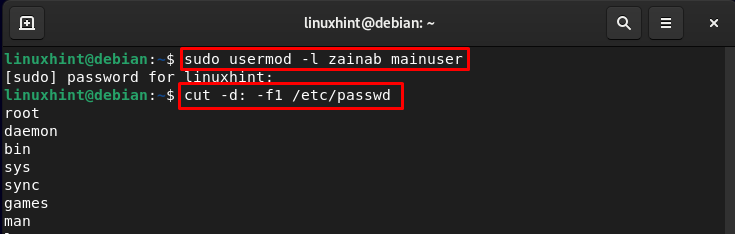
Kontrollige, kas nime on muudetud või mitte, käivitades kasutajate loendi kuvamise käsu:
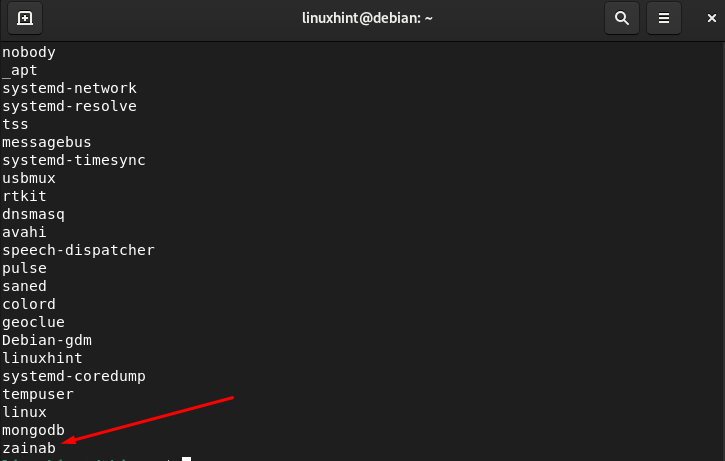
ii: muutke Debiani kasutajanime terminalist, kasutades käsku sed
Avage terminal ja lülituge järgmise käsuga juurtele:
sudo tema 
Seejärel muutke konto kasutajanime, sisestades vana ja uue nime. Järgmine on käsu põhisüntaks:
aga -i s /< vana_kasutaja >>< uus kasutaja >/ g / jne / passwdMuudame kasutajanime Zainab juurde Linux2 järgmise käsuga:
aga -i s / Zainab / Linux2 / g / jne / passwd 
Kui olete käsu käivitanud, taaskäivitage süsteem ja näete lukustuskuval muudetud nime:

Muutke Debian 11 Bullseye kasutajanime GUI kaudu
Teine lihtsaim viis kasutajanime muutmiseks Debianis on GUI kaudu. Käivitage seadme sätted jaotisest Tegevused:
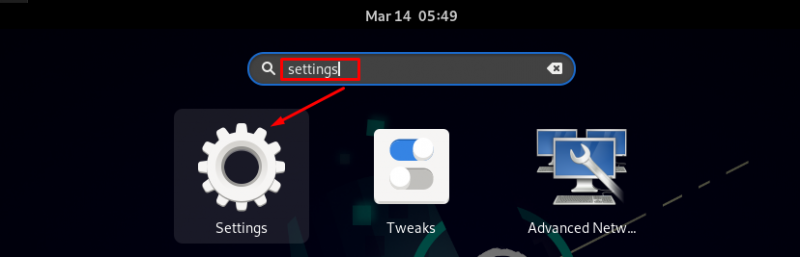
Seadme seadetes klõpsake vasakpoolsel paneelil Kasutajad ja näete ekraani paremas servas kasutajate loendit. Seadmes muudatuste tegemiseks peate esmalt sisestama parooli:
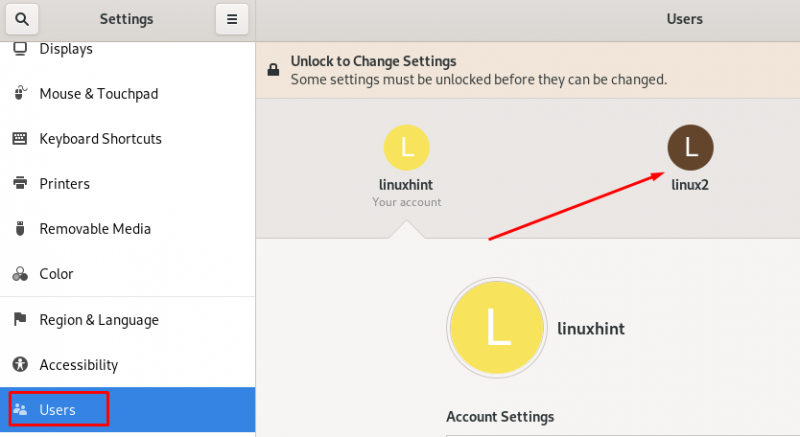
Alloleval pildil muudan kasutajanime Linux2 juurde Zainab klõpsates pliiatsiikoonil:
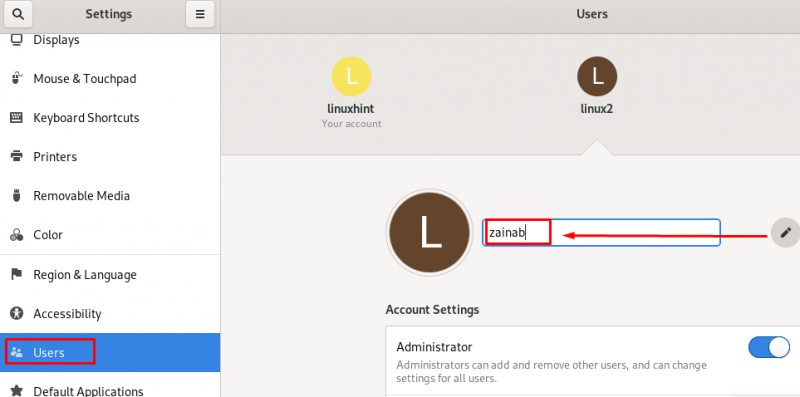
Kasutajanime muutmine õnnestus:
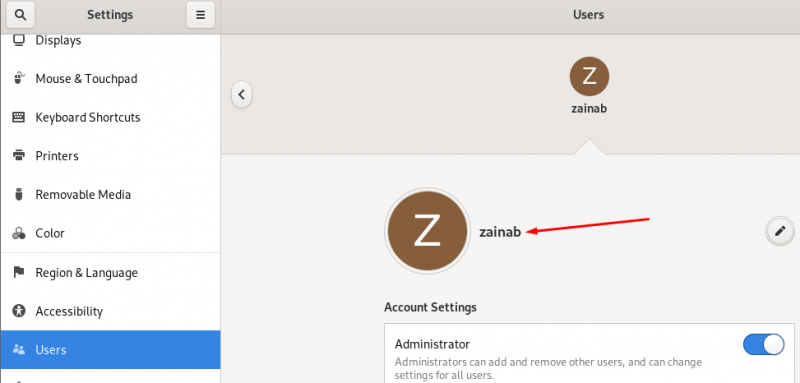
Pakkima
Debiani süsteemi kasutajanime määramisel võib esineda vigu, kuid saate need parandada. Debianis saate kasutada usermod käsk praeguse kasutajanime muutmiseks. Kasutajanime muutmiseks Debianis tuleb esmalt luua sudo õigustega ajutine kasutaja, et praeguse kasutaja kasutajanime saaks muuta. Loodetavasti on teil nüüd oma Debiani süsteemi kasutajanimi just selline, nagu see teile meeldib.